Si eres estudiante o trabajador estoy seguro de que habrás tenido que lidiar con documentos en formato PDF. Leer dichos archivos, editarlos insertando anotaciones, evidencias u otros en Android podría ser una buena solución para tu trabajo o estudio.
En el mercado existen muchas aplicaciones llenas de funciones y herramientas cuya intención es editar y administrar un documento PDF, entre ellas PDFelemento di Wondershare es el que más convence, sobre todo en cuanto a sus herramientas de productividad en el móvil.
índice
- Que es PDFelement
- Cómo configurar PDFelement
- ¿Cómo se usa PDFelement?
- Conclusiones
Que es PDFelement
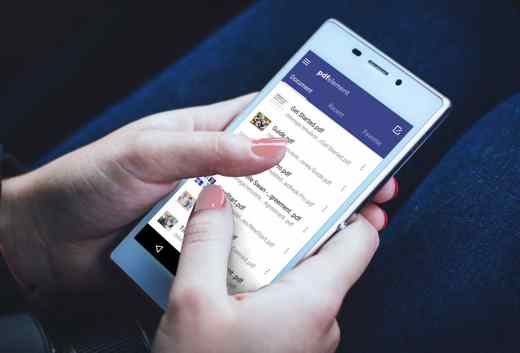
Siempre Adobe Acrobat Pro es la herramienta de referencia para la creación y edición de PDF, pero la versión 7 de PDFelement (para Windows, macOS, Android e iOS) y sus potentes herramientas de edición y conversión están trayendo a primer plano un producto capaz de:
- Crea archivos PDF con campos de formulario
- Edite cualquier archivo PDF
- Convierta PDF a todos los formatos populares como Word y HTML
- Anotar e imprimir archivos PDF
- Proteja los documentos PDF
- Firmar documentos digitalmente
- Realice OCR en imágenes con texto
- Procesamiento por lotes de documentos para conversión.
Pero echemos un vistazo más de cerca a este completo conjunto de herramientas del editor de elementos PDF gratuito para dispositivos móviles. Android.
Cómo configurar PDFelement
PDFelement para Android es compatible con teléfonos y tabletas Android y requiere Android 4.1 o superior trabajar. Para comenzar a usarlo, primero debe conectarse a la página oficial de PDFelement para Android e iOS, y descargar e instalar la versión para Android en su dispositivo móvil.

Una vez que se complete la descarga, deberá registrar un ID Wondershare para desbloquear todas las funciones y disfrutar de un descuento significativo en la versión de escritorio. Inicie la aplicación y, desde la pantalla Ubicaciones, presione la parte superior izquierda del menú (tres líneas horizontales) y luego hacia arriba Inicia. En la página siguiente, haga clic en Regístrate y cree su ID de Wondershare ingresando Dirección de correo electrónico, Contraseña, Apodo (Opcional), Nombre e Apellido. Finalmente presione el botón Crear cuenta.
Para garantizar la seguridad de la cuenta, se le enviará un correo electrónico con un código de verificación. Ingrese en el campo requerido y haga clic en Verifica para completar el registro.
Después de este paso, al iniciar la aplicación, le pedirá que especifique una ruta accesible para almacenar el dispositivo. presiona el botón Configurar y luego Permitir el acceso a Descargas. De esta manera, PDFelement tendrá acceso completo a los archivos PDF almacenados en esta ubicación.
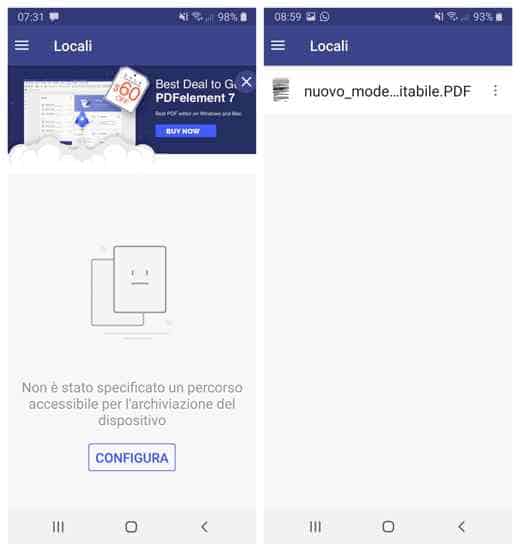
Una vez que haya creado la configuración de ruta con la opción Ubicaciones, podrá ver los PDF presentes en su memoria local, aquellos reciente y aquellos marcadores.
¿Cómo se usa PDFelement?
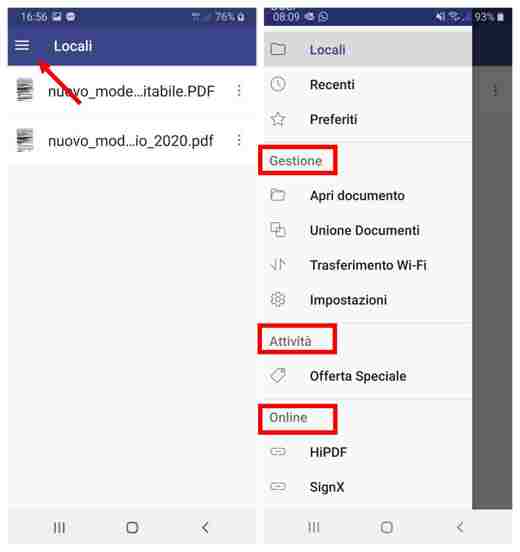
El menú de PDFelement para Android consta de tres secciones:
- administración: aquí tienes la posibilidad de abrir un documento, fusionar documentos, aprovechar la transferencia Wi-Fi, acceder a la Configuración.
- Servicios: contiene ofertas especiales para tener PDFelement 7 en Windows o Mac.
- En Línea: presenta las características HiPDF e SignX. con HiPDF acceder a través del navegador a todas las funciones de conversión, modificación, desbloqueo, protección, etc. de los documentos PDF, con SignX puede aplicar su firma a todos los documentos PDF durante un período de prueba o comprando la versión Premium a un costo de $ 6.99 por mes.
Administrar un documento PDF
PDFelement es un editor PDF que le permite editar un documento a través de una serie de herramientas.
Después de hacer clic en Abrir documento, seleccione el documento PDF que desea abrir y que ha descargado previamente en la carpeta configurada en PDFelement y veamos cómo funciona.
Esta página consta de una serie de comandos. En la parte inferior derecha haciendo clic en el icono circular con lápiz y fondo azul, se abrirá una barra de herramientas con las herramientas: Resaltador, Editar texto, lápiz, Forma, Nota:, Sellos, Firma manuscrita.
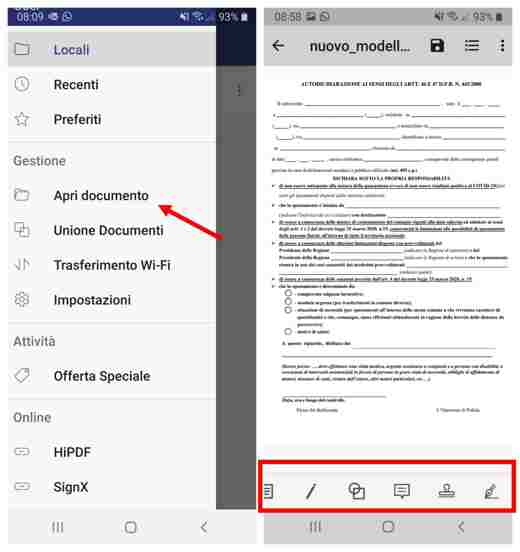
Podrá trabajar en el documento con PDFelement como si tuviera un editor integrado donde podrás agregar texto, insertar notas, borrar partes del documento que no te interesen, insertar sellos o firmar usando la pantalla táctil para aplicar tu firma en el documento.
Muy interesantes también son las herramientas para cambiar el tamaño y color del texto, seleccionar líneas o párrafos para moverlos, borrarlos, cortarlos, copiarlos y pegarlos en las diferentes partes del documento. También puede completar formularios preimpresos, dibujar a mano alzada, agregar cuadros de texto y aún resaltar o subrayar los textos que considere importantes.
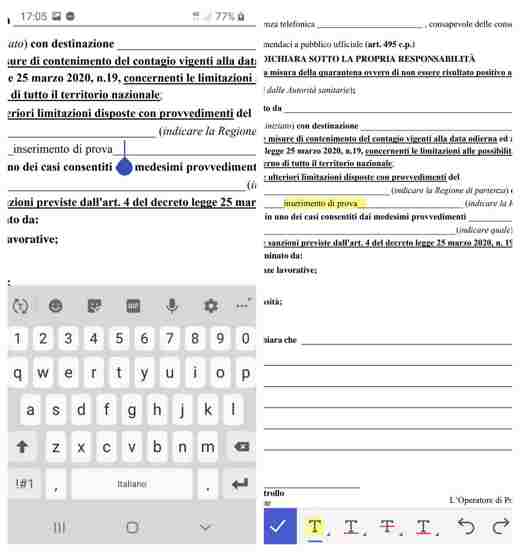
Para cada cambio que realice, deberá confirmar presionando el icono con comprobar blu. Además, después de elegir qué herramienta usar presionando sobre ella durante unos segundos, podrá ver otras opciones o formas de uso disponibles.
En la parte superior puede guardar el documento editado haciendo clic enicono rescate, ver el Catálogo y presione el icono con i tres puntos vertical para acceder al menú con los comandos: Buscar, Guardar como, Página (tener una vista de las páginas del documento PDF), Modo de lectura (Vertical continuo, vertical simple, horizontal continuo, horizontal continuo), Más (Favoritos, Copiar, Cargar, Compartir).
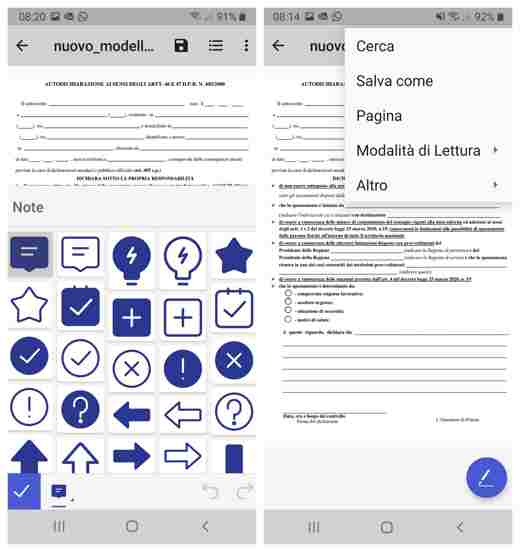
Después de cerrar el documento yendo a Ubicaciones y al mantener el dedo sobre el documento creado, se abrirá una barra de herramientas con una serie de herramientas, incluida la capacidad de cargar el archivo PDF en la nube: Google Conduzca, DropBox, onedrive e Cajas.
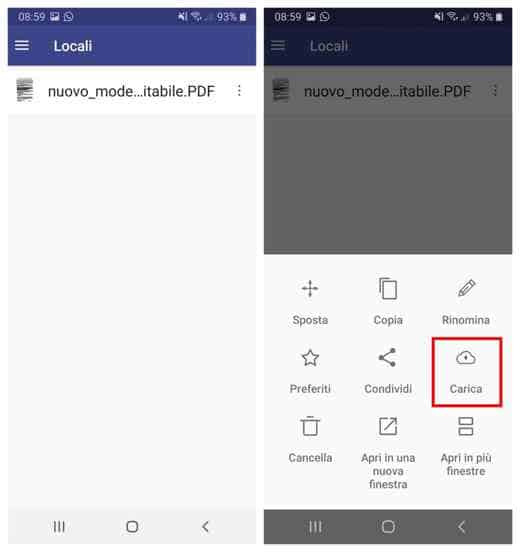
La aplicación PDFelement también le permite compartir el documento PDF creado con otros servicios conocidos: correo electrónico, WhatsApp, etc., y combinar diferentes archivos en un solo archivo PDF a través de la función Combinar documentos. Para utilizar esta última función, simplemente ábrala y haga clic en el icono +, en la parte superior derecha y luego especifique un método de adquisición de documentos entre: Ruta con licencia o Sistema.
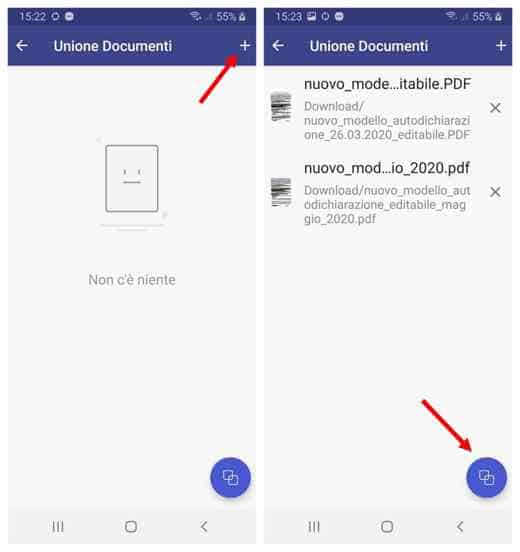
Después de elegir los documentos para fusionar, haga clic enicono de dos hojas vinculadas, en la parte inferior derecha, y espere a que finalice la operación.
La opción para también es muy conveniente transferir documentos a través de Wi-Fi en los sistemas operativos Windows y macOS.
Como puede ver, PDFelement ofrece características que hacen que la aplicación sea versátil sin tener que recurrir necesariamente a computadoras de escritorio u otras aplicaciones.
Cómo convertir PDF a Word con PDFelement
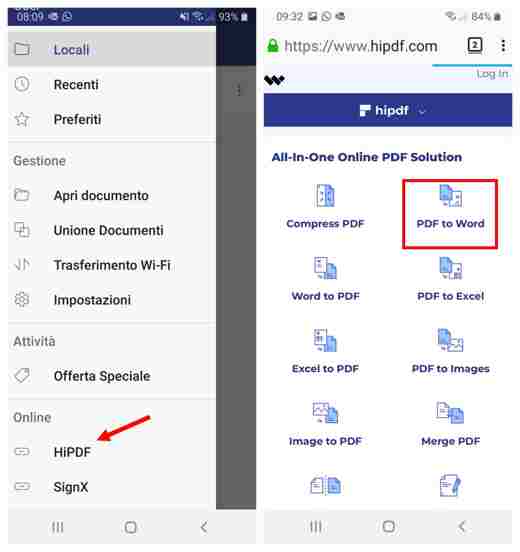
Accediendo a la sección HiPDF puede aprovechar muchas otras funciones de conversión, fusión, recorte, desbloqueo y bloqueo de archivos PDF desde el navegador.
La función principal es, sin duda, la relativa a la conversión. PDFelement puede convertir archivos PDF a archivos de otros formatos, incluidos Word, Excel, PowerPoint, HTML, imágenes, etc.
Para convertir un PDF a Word, simplemente seleccione en PDF a Word y presiona el botón Eligen Archivo. Seleccione el documento en la carpeta donde reside el archivo PDF (por ejemplo, Descargar) y espere a que se cargue. Entonces presione Convertir y, finalmente, en Descargar para convertir el archivo de Word de PDF en su dispositivo móvil.
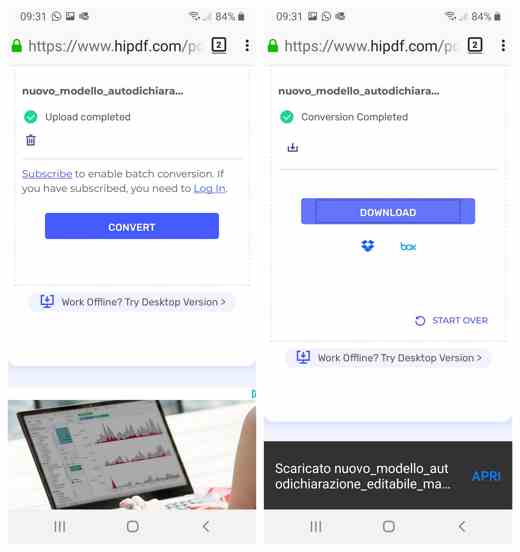
Como puede ver, todo es rápido y sencillo.
La forma de convertir de PDF u otros formatos de archivo a PDF (Word, Excel, PowerPoint, imágenes) es siempre la misma, así como la de recortar páginas PDF, dividir PDF, establecer un bloque, etc.
Conclusiones
PDFelemento está disponible para Android de forma gratuita y sin compras dentro de la aplicación. Todo lo que se le pide es permiso para acceder a cierta información y la creación de una ID de Wondershare. Si es un usuario de iOS, la aplicación también se puede descargar para iPhone y iPad.
Además de ser intuitiva y confiable, la aplicación PDFelement para Android es fácil de usar y no requiere grandes habilidades informáticas para usarla. La interfaz es completa y tiene todas las opciones principales que necesita para hacer mejor su trabajo profesional. Dicho esto, no tendrá nada que envidiar a la contraparte de la PC de escritorio.
Deprecated: Automatic conversion of false to array is deprecated in /home/soultricks.com/htdocs/php/post.php on line 606


























